win10无法自由调节亮度怎么办-解决win10调节亮度失败的方法
来源:插件之家
时间:2023-04-11 14:03:11 201浏览 收藏
“纵有疾风来,人生不言弃”,这句话送给正在学习文章的朋友们,也希望在阅读本文《win10无法自由调节亮度怎么办-解决win10调节亮度失败的方法》后,能够真的帮助到大家。我也会在后续的文章中,陆续更新文章相关的技术文章,有好的建议欢迎大家在评论留言,非常感谢!
win10无法自由调节亮度怎么办?有的小伙伴可能会在系统更新升级之后遇到一些情况。比如win101909无法调节亮度这种情况还是有很多小伙伴不知道应该怎么做。 那么据小编所知我们可以在命令提示中输入相应的代码来进行问题的修复即可。下面一起来看看解决win10调节亮度失败的方法吧!

解决win10调节亮度失败的方法
方法一:首先可以尝试修复系统文件
1、要检查和修复系统文件,请执行以下操作:
2、请您启动管理员模式的命令提示符,依次输入以下命令并回车
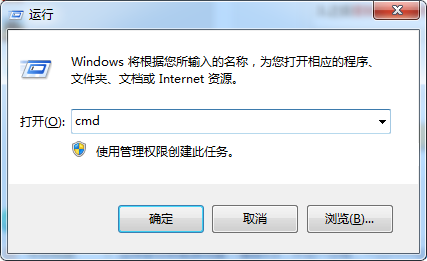
Dism /Online /Cleanup-Image /ScanHealth
Dism /Online /Cleanup-Image /CheckHealth
DISM /Online /Cleanup-image /RestoreHealth
3、之后重新启动计算机后看看效果。
方法二:
1、首先右击左下角开始,然后点击运行。
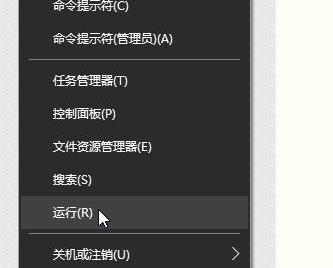
2、然后输入代码:regedit。
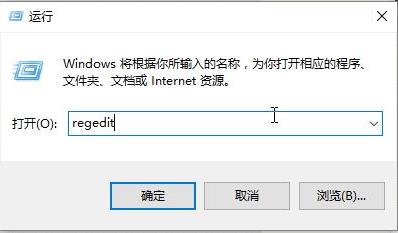
3、然后依次打开:
HKEY_LOCAL_MACHINESYSTEMControlSet001ControlClass{4d36e968-e325-11ce-bfc1-08002be10318}�0
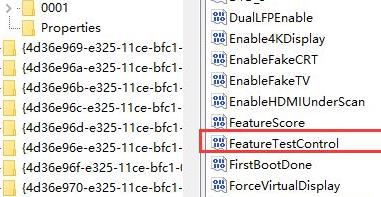
4、然后找到FeatureTestControl,右击修改f000为ffff。
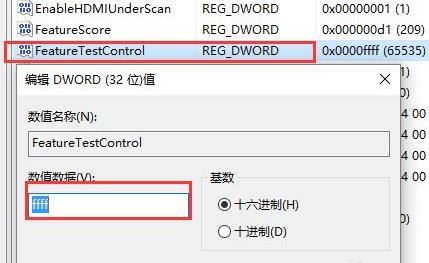
5、最后右击左下角开始,然后点击重启即可,不要关机在开机哟。
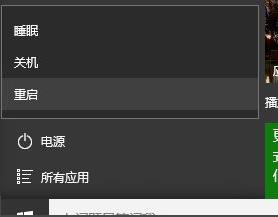
以上就是本文的全部内容了,是否有顺利帮助你解决问题?若是能给你带来学习上的帮助,请大家多多支持golang学习网!更多关于文章的相关知识,也可关注golang学习网公众号。
-
501 收藏
-
501 收藏
-
501 收藏
-
501 收藏
-
501 收藏
-
475 收藏
-
316 收藏
-
175 收藏
-
435 收藏
-
359 收藏
-
111 收藏
-
279 收藏
-
234 收藏
-
109 收藏
-
339 收藏
-
252 收藏
-
160 收藏
-

- 前端进阶之JavaScript设计模式
- 设计模式是开发人员在软件开发过程中面临一般问题时的解决方案,代表了最佳的实践。本课程的主打内容包括JS常见设计模式以及具体应用场景,打造一站式知识长龙服务,适合有JS基础的同学学习。
- 立即学习 543次学习
-

- GO语言核心编程课程
- 本课程采用真实案例,全面具体可落地,从理论到实践,一步一步将GO核心编程技术、编程思想、底层实现融会贯通,使学习者贴近时代脉搏,做IT互联网时代的弄潮儿。
- 立即学习 516次学习
-

- 简单聊聊mysql8与网络通信
- 如有问题加微信:Le-studyg;在课程中,我们将首先介绍MySQL8的新特性,包括性能优化、安全增强、新数据类型等,帮助学生快速熟悉MySQL8的最新功能。接着,我们将深入解析MySQL的网络通信机制,包括协议、连接管理、数据传输等,让
- 立即学习 500次学习
-

- JavaScript正则表达式基础与实战
- 在任何一门编程语言中,正则表达式,都是一项重要的知识,它提供了高效的字符串匹配与捕获机制,可以极大的简化程序设计。
- 立即学习 487次学习
-

- 从零制作响应式网站—Grid布局
- 本系列教程将展示从零制作一个假想的网络科技公司官网,分为导航,轮播,关于我们,成功案例,服务流程,团队介绍,数据部分,公司动态,底部信息等内容区块。网站整体采用CSSGrid布局,支持响应式,有流畅过渡和展现动画。
- 立即学习 485次学习
